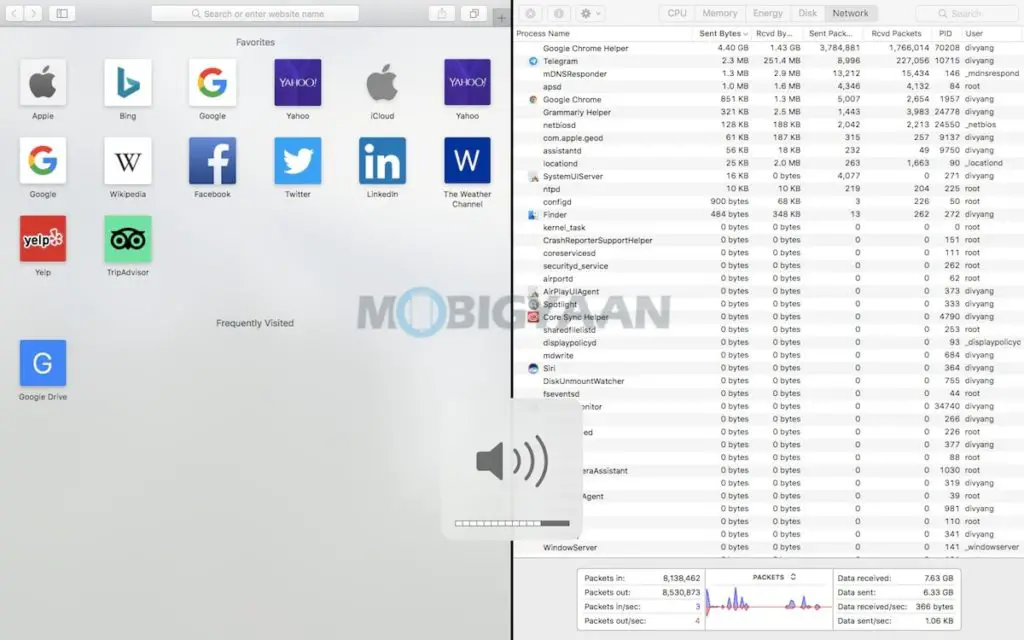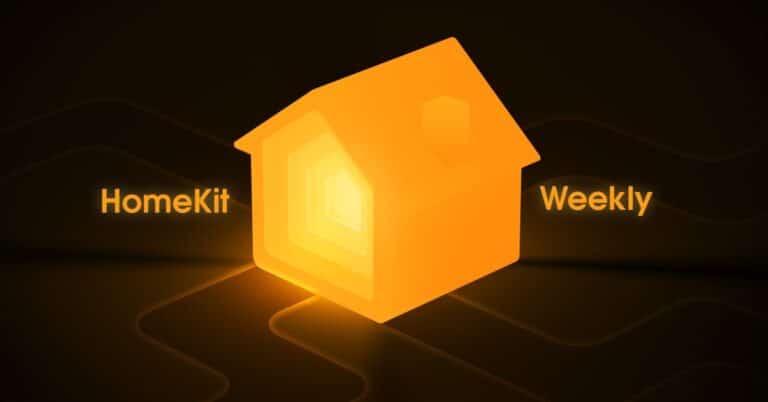Come utilizzare la modalità Vista divisa su Mac
Usare la modalità schermo diviso sul tuo Mac può essere facile come usarla sul tuo smartphone. Molte app sul tuo Mac supportano la modalità Split View, in cui puoi lavorare in due app affiancate contemporaneamente. Qui ti mostreremo come utilizzare le app sul tuo Mac in modalità Split View, dai un'occhiata.
Come utilizzare la modalità Vista divisa su Mac
La prima cosa di cui hai bisogno è aprire le app con cui vuoi lavorare contemporaneamente. Sposta il cursore del mouse sul pulsante verde nell'angolo in alto a sinistra della finestra che viene utilizzata per lo schermo intero o lo schermo della finestra.
Ora fai clic e tieni premuto il pulsante Pulsante verde per dividere istantaneamente l'app sullo schermo e scegliere l'area in cui si desidera attivare l'app. Puoi anche scegliere Finestra Mosaico a sinistra dello schermo circa Finestra Mosaico a destra dello schermo nel menu che compare dal pulsante verde.
Dall'altro lato dello schermo, fai clic sulla seconda app con cui desideri lavorare. Qui vedrai le app aperte nella parte anteriore o in esecuzione sul tuo computer Mac. In questo modo, sarai in grado di utilizzare due applicazioni contemporaneamente in modalità Split View.
Nella vista divisa, effettuate una delle seguenti operazioni:
- Ingrandisci un lato: Posiziona il puntatore sulla barra di separazione al centro e trascinalo a sinistra oa destra. Per ripristinare le dimensioni originali, fare doppio clic sulla barra di separazione.
- Cambia lato: Usa la barra degli strumenti di una finestra per trascinare la finestra dall'altra parte. Se non vedi una barra degli strumenti, fai clic sulla finestra, quindi sposta il puntatore nella parte superiore dello schermo.
- Mostra o nasconde la barra dei menu: Sposta il puntatore verso o lontano dalla parte superiore dello schermo.
- Mostra o nascondi il Dock: Sposta il puntatore verso o lontano dalla posizione del Dock.
Per tornare allo schermo intero o interrompere l'utilizzo di un'applicazione in modalità Vista divisa, fare clic sulla sua finestra, visualizzare la barra dei menu, spostare il puntatore sul pulsante verde nell'angolo in alto a sinistra della finestra, quindi fare clic per uscire o utilizzare il Esci dalla modalità a schermo intero nel menu che appare.
Se stai utilizzando un'app a schermo intero, puoi scegliere rapidamente un'altra app con cui lavorare in modalità Vista divisa. Premi Control-Freccia su (o scorri verso l'alto con tre o quattro dita) per accedere a Mission Control, trascina una finestra di Mission Control sul riquadro dell'app a schermo intero nella barra degli spazi e fai clic sulla miniatura della vista divisa. Puoi anche trascinare un riquadro dell'app su un altro nella barra spaziatrice.
Per utilizzare le applicazioni in Split View su altri schermi, assicurati che Gli schermi hanno spazi separati la casella è selezionata nelle preferenze di Mission Control.
Ti piace questa guida? Sono disponibili altre guide e tutorial per Mac, dai un'occhiata di seguito.
Altri di questi possono essere trovati qui su - Tutorial per Mac, Windows, iPhone e iPad.
Per di più aggiornamenti sulle ultime novità tecnologiche, smartphone e gadget, assicurati di seguirci sui nostri profili social.